Hướng Dẫn Cài Đặt WiFi Router Chạy Chế Độ Quản Lý Qua Ruijie Cloud
Hướng Dẫn Cài Đặt WiFi Router Chạy Chế Độ Quản Lý Qua Ruijie Cloud
Tổng quan :
Dòng RG-EW1200G và RG-EW1200G PRO là dòng Router tích hợp Wifi, 3 cổng mạng dây 10/100/1000M. Ở chế độ mặc định (Router Mode), thiết bị sẽ bật sẵn dịch vụ cấp IP (DHCP server) lớp 192.168.110.0/24 (khác lớp mạng với modem nhà mạng).
Hướng dẫn này sẽ chỉ dẫn A/C cài đặt quản lý thiết bị qua Ruijie Cloud.
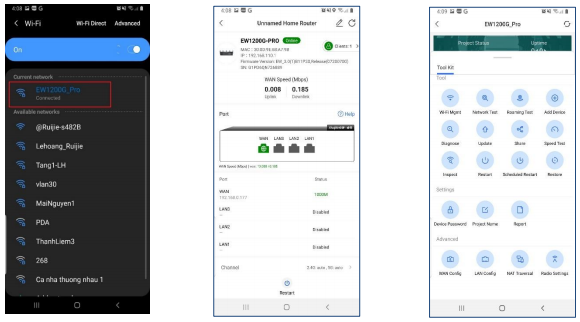
Trường hợp áp dụng :
– Áp dụng cho các thiết bị AP được hỗ trợ bởi Ruijie Cloud như: RG-EW1200, RG-EW1200G PRO
Các bước thực hiện :
1. Đăng nhập Ruijie Cloud và cài đặt
2. Kiểm tra kết nối sau khi cài đặt.
Chuẩn bị :
– Sử dụng điện thoại để cài đặt, bật định vị (GPS, Location) trên điện thoại.
– Cắm nguồn cho thiết bị Wifi Router, kết nối dây mạng từ modem nhà mạng vào cổng WAN
– Kết nối Laptop hoặc Điện thoại vào tên WIFI mặc định của AP phát ra @Ruijie-sxxxx (xxxx là 4 ký tự cuối cùng của địa chỉ MAC address)
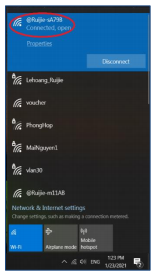
1. Đăng nhập vào ứng dụng Ruije Cloud và cài đặt
– Đăng nhập vào ứng dụng Ruijie Cloud (Nếu chưa có tài khoản, A/C vui lòng tải ứng dụng trên AppStore hoặc CH Play, rồi tiến hành đăng ký tài khoản miễn phí để sử dụng)
– Bật định vị của điện thoại (GPS, Location)
– Kết nối điện thoại với Wifi AP: wifi mặc định là @Ruijie-XXXXX Với XXXXX là 5 số cuối của địa chỉ MAC của AP
– Mở ứng dụng Ruije Cloud → Bấm qua mục Project → biểu tượng thêm + nằm ở góc phải trên cùng
→ Chọn Connect to WiFi
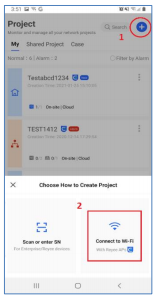
– Ở bước này các A/C bấm Manage network → Start Config
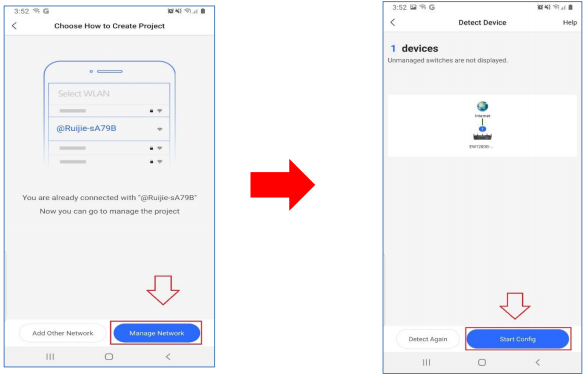
– Trong phần này A/C tiến hành khai báo các thông số
+ Project Name: tên Network (ví dụ: Ruijie_TruongThinh)
+ Managerment Password: đặt mật khẩu quản lý cho thiết bị (vd: Admin123)
+ Scenario: chọn loại hình để quản lý (Hotel, office,…)
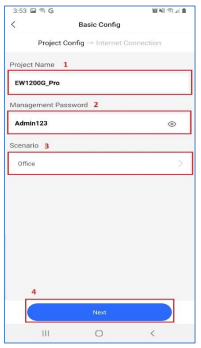
– Nhấn “Next” để qua mục tiếp theo → chọn DHCP → chọn Next
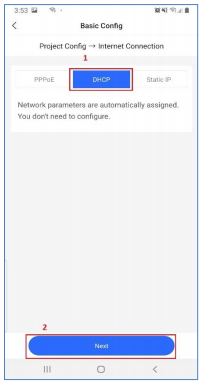
– Khai báo cấu hình wifi
+ SSID: tên phát sóng wifi
+ Password: mật khẩu Wifi
+ Radio Country Code: chọn Quốc Gia đang sử dụng (Có thể chọn CHINA – Sóng mạnh) Sau đó bấm save để hoàn tất cấu hình
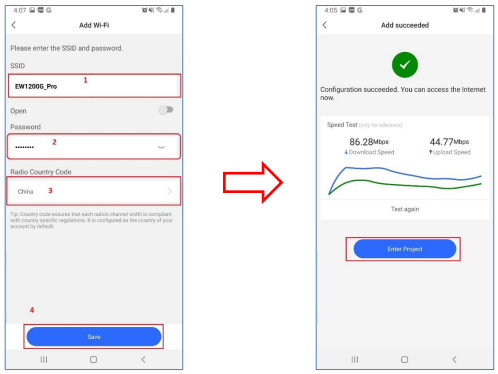
– Thiết bị sẽ tự động cài đặt và test tốc độ → chọn Enter Project để quay lại giao diện quản lý
– Tiến hành kết nối lại vào tên Wifi mới đặt và bấm chon qua Tab Project → bấm vào Network đã tạo
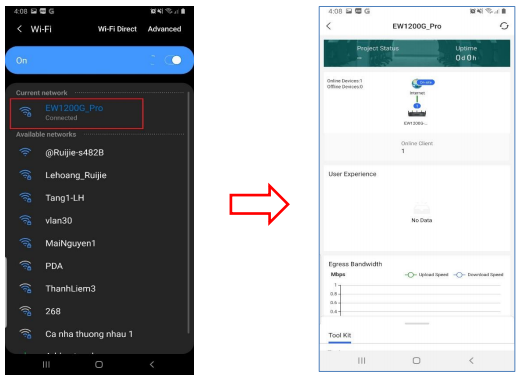
– Việc cấu hình xem như đã hoàn thành. Để sử dụng các tính năng quản lý cấu hình Wifi trên ứng dụng Ruije Cloud này → A/C bấm vào phần Tool Kit → một loạt tính năng trên bảng điều khiển sẽ hiện ra:
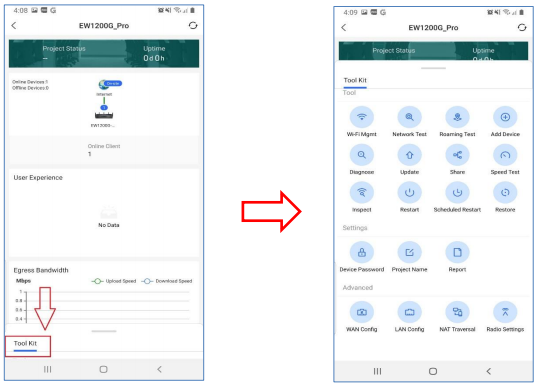
▪ WiFi Mgmt: cho phép thêm, xoá, sửa tên phát sóng wifi và các cài đặt khác
▪ Monitoring: thông tin hệ thống mạng, thiết bị, trải nghiệm người dùng, lưu lượng truy cập,…
▪ Optimization: cho phép tối ưu hệ thống wifi sau khi cài đặt xong
▪ Add device: thêm thiết bị vào Network
▪ Update: nâng cấp Firmware cho thiết bị
▪ Share: chia sẻ hệ thống mạng cho đối tác/khách hàng để cùng quản lý
▪ Inspect: hỗ trợ kiểm tra, báo cáo tình trạng hệ thống mạng
▪ Restart: cho phép khởi động lại bộ phát Wifi từ xa (chỉ hỗ trợ AP và sẽ mất từ 3 – 5 phút)
▪ Device password: đặt Password quản lý cho các thiết bị
▪ Project Name: thay đổi tên dự án / mạng
▪ Report: xuất báo cáo dự án, hệ thống mạng
▪ Radio setting: cho phép điều chỉnh các thông số như sóng
2. Kiểm tra truy cập
– Kiểm tra kết nối vào Wifi, hoặc cắm dây mạng vào cổng mạng của Wifi Router
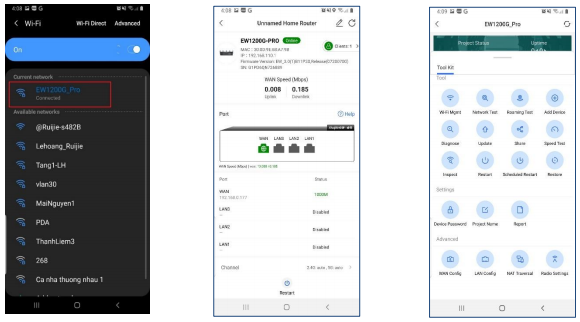
Quý khách cần Hướng Dẫn Cài Đặt WiFi Router Chạy Chế Độ Qua Ruijie Cloud vui lòng liên hệ trực tiếp
Thông tin liên hệ:
- CÔNG TY TNHH ĐẦU TƯ CÔNG NGHỆ TRƯỜNG THỊNH
- Địa chỉ: 14 Trịnh Lỗi, P. Phú Thọ Hoà, TP. Hồ Chí Minh
- Điện thoại: (028) 38 101 698 – 0911 28 78 98
- Email: truongthinhtelecom@gmail.com
- Website: https://truongthinhtelecom.com/





